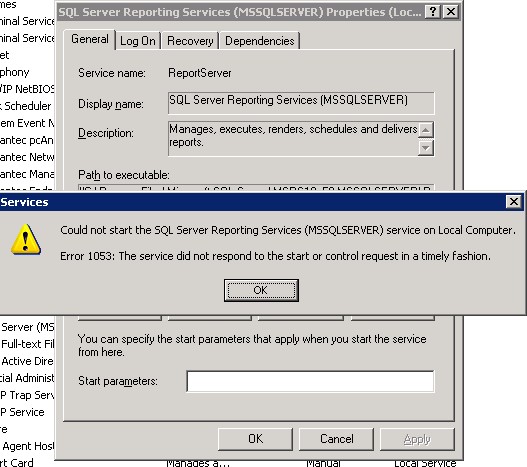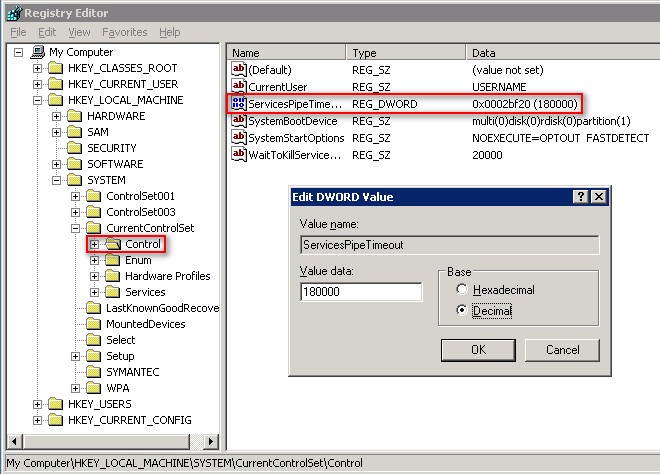摘要:[Reporting Service] 啟動Reporting Service服務逾時 (The service did not respond to the start or control request in a timely fashion.)
運氣不錯
連續兩天碰到reporting service問題,少碰到相關問題,這邊紀錄一下
user要在vm上的新測試環境
幫忙安裝好sql server後,發現reporting service怎樣都無法順利啟動,如圖
增加預設的服務逾時。
重要這個章節、 方法或工作包含修改登錄的步驟。不過,如果您不當修改登錄,可能會發生嚴重的問題。因此,請務必小心執行這些步驟。為加強保護,請在修改前備份登錄。然後,您可以在發生問題時還原登錄。如需有關如何備份和還原登錄的詳細資訊,請按一下下面的文件編號,檢視 「 Microsoft 知識庫 」 中的文件:
322756如何備份及還原 Windows 中的登錄
若要增加預設的服務逾時,請依照下列步驟執行:
- 按一下 [開始,按一下 [執行]、 [開啟] 方塊中輸入regedit ,然後按一下[確定]。
-
找出並再選取下列登錄子機碼:
HKEY_LOCAL_MACHINE\SYSTEM\CurrentControlSet\Control
- 控制項上按一下滑鼠右鍵,指向 [新增],然後按一下 [ DWORD。
- 在 [新值] 方塊中,輸入ServicesPipeTimeout,,然後按 Enter 鍵。
- 以滑鼠右鍵按一下 ServicesPipeTimeout,然後按一下 [修改]。
-
按一下 [十進位],輸入您想要服務逾時,等候的毫秒數,然後按一下[確定]。
例如,若想等待 60 秒服務逾時之前,請輸入 60000。 - 在 [檔案] 功能表中,按一下 [結束],然後重新啟動電腦。
加上timeout時間後,重開機就順利啟動囉,timeout時間自己決定囉